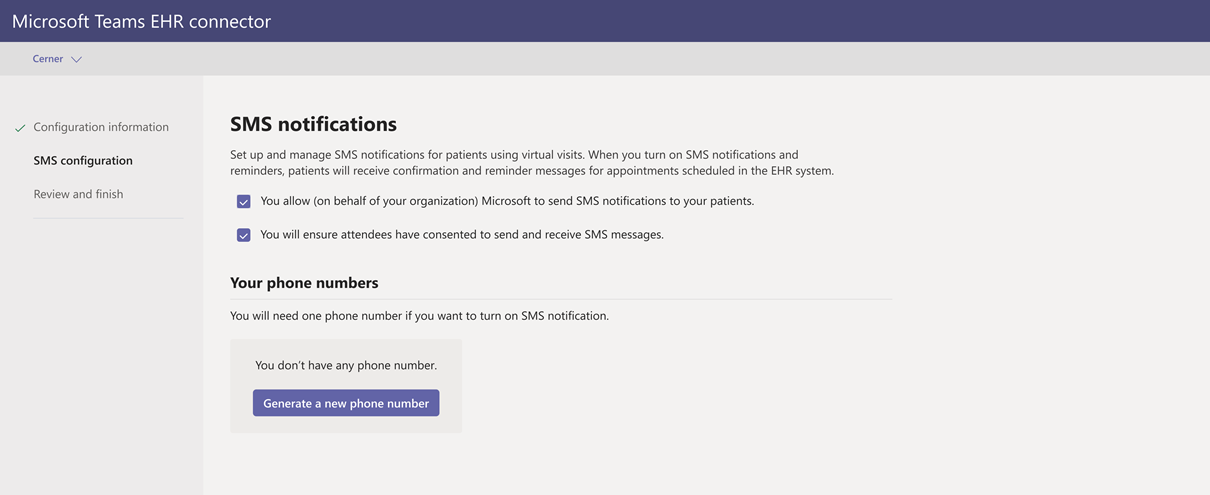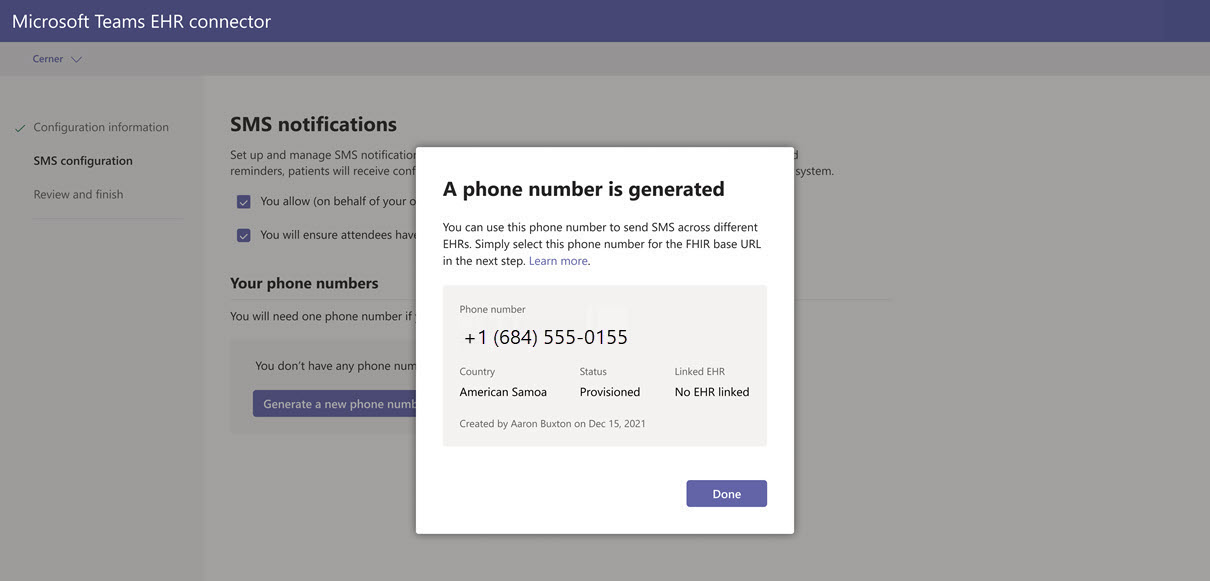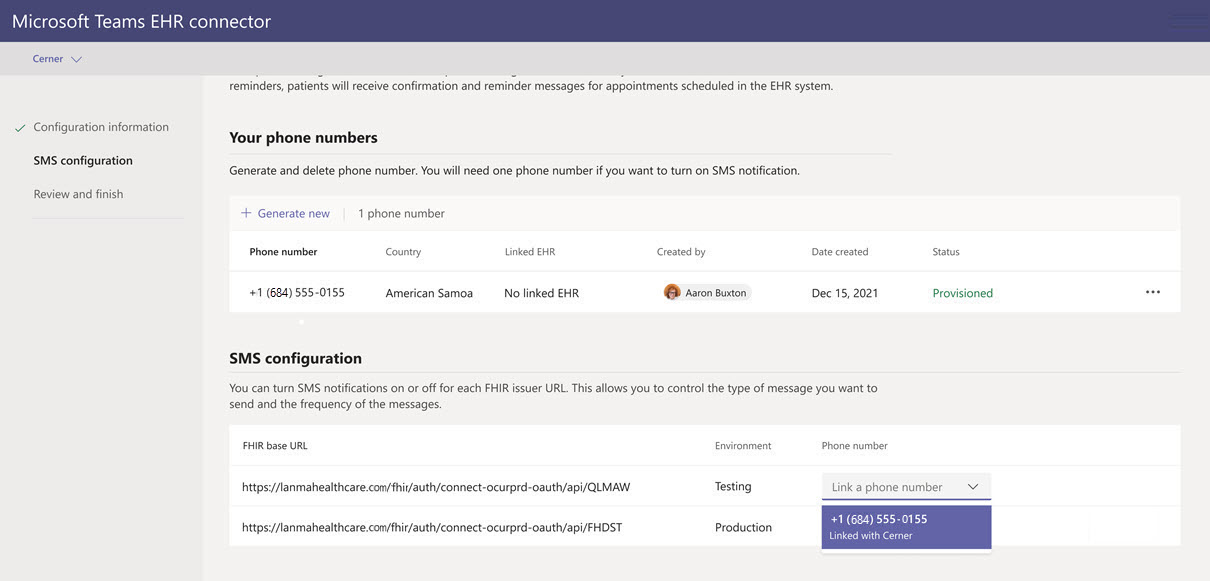Virtuelle aftaler med Teams – integration i Oracle Health EHR
Microsoft Teams EHR-connectoren (Electronic Health Record) gør det nemt for klinikere at starte en virtuel patientaftale eller kontakte en anden udbyder i Microsoft Teams direkte fra Oracle Health EHR-systemet. Teams, der er bygget på Microsoft 365-cloudmiljøet, muliggør simpelt, sikkert samarbejde og kommunikation med chat-, video-, stemme- og sundhedssektoren i en enkelt hub, der understøtter overholdelse af HIPAA, HITECH-certificering og meget mere.
Teams' kommunikations- og samarbejdsplatform gør det nemt for klinikere at skære igennem rodet i fragmenterede systemer, så de kan fokusere på at yde den bedst mulige pleje. Med Teams EHR-connectoren kan du:
- Udfør virtuelle Teams-aftaler fra dit Oracle Health EHR-system med en integreret klinisk arbejdsproces.
- Giv patienterne mulighed for at deltage i virtuelle Teams-aftaler fra mail- eller sms-meddelelser.
- Få vist rapporter over forbrugsdata og oplysninger om opkaldskvalitet, der kan tilpasses, for aftaler, der er forbundet med EHR.
I denne artikel beskrives det, hvordan du konfigurerer Teams EHR-connectoren til at integrere med Oracle Health-platformen. Den giver dig også et overblik over Teams Virtual Appointments-oplevelsen fra Oracle Health EHR-systemet.
Bemærk!
Cerner er blevet omdøbt til Oracle Health. Følgende video refererer til Oracle Health som Cerner.
Før du begynder
Bemærk!
Sørg for at tale med din Oracle Health-repræsentant, og gennemse din Oracle Health-integrationsvejledning, før du aktiverer integrationen.
Oracle Health-integration er i øjeblikket kun tilgængelig i USA.
Forudsætninger
- Et aktivt abonnement på Microsoft Cloud til Healthcare eller et abonnement på separat tilbud på Microsoft Teams EHR-connector.
- Brugerne har en passende Licens til Microsoft 365 eller Office 365, der omfatter Teams-møder.
- Teams bruges i din sundhedsorganisation.
- Identificerede en person i din organisation, der er global administrator af Microsoft 365 med adgang til Teams Administration.
- Dine systemer opfylder alle software- og browserkrav til Teams.
- Oracle Health version november 2018 eller nyere
- Kontakt Microsoft på teamsforhealthcare@service.microsoft.com for at blive tilmeldt Oracle Cerner Code-programmet.
Vigtigt!
PowerChart er kun tilgængeligt i Microsoft Edge. Internet Explorer understøttes ikke længere.
Konfigurer Teams EHR-connectoren
Opsætningen af connectoren kræver, at du:
- Start konfigurationsportalen for EHR-connectoren
- Angiv konfigurationsoplysninger
- Aktivér sms-meddelelser (valgfrit)
- Gennemse og afslut konfigurationen
Vigtigt!
Disse trin skal fuldføres af den globale administrator af Microsoft 365 i din organisation.
Start konfigurationsportalen for EHR-connectoren
For at komme i gang starter din Microsoft 365-administrator EHR-connectorkonfigurationsportalen og logger på med deres Microsoft-legitimationsoplysninger.
Din Microsoft 365-administrator kan konfigurere en enkelt afdeling eller flere afdelinger for at teste integrationen. Konfigurer URL-adressen til test og produktion på konfigurationsportalen. Sørg for at teste integrationen fra Oracle Health-testmiljøet, før du går over til produktion.
Angiv konfigurationsoplysninger
For at konfigurere integrationen tilføjer din Microsoft 365-administrator en FHIR-basis-URL-adresse (Fast Health Interoperability Resources) fra Oracle Health og angiver miljøet. Konfigurer så mange FHIR-grundlæggende URL-adresser efter behov, afhængigt af organisationens behov og de miljøer, du vil teste.
FHIR-basis-URL-adressen er en statisk adresse, der svarer til serverens FHIR API-slutpunkt. Et eksempel på EN URL-adresse er
https://lamnahealthcare.com/fhir/auth/connect-ocurprd-oauth/api/FHDST.Du kan konfigurere integrationen for test- og produktionsmiljøer. I forbindelse med den indledende konfiguration opfordrer vi dig til at konfigurere connectoren fra et testmiljø, før du går over til produktion.
Når FHIR-basis-URL-adressen er valideret, og miljøet er valgt, skal du vælge Udført. Tilføj derefter flere FHIR-grundlæggende URL-adresser til andre miljøer efter behov.
Vælg Næste for at gå til næste trin.
Aktivér sms-meddelelser (valgfrit)
Fuldfør dette trin, hvis din organisation ønsker, at Microsoft skal administrere sms-meddelelser for dine patienter. Når du aktiverer sms-beskeder, modtager dine patienter bekræftelses- og påmindelsesmeddelelser for planlagte aftaler.
Hvis du vil aktivere sms-meddelelser, skal din Microsoft 365-administrator fuldføre følgende trin:
På siden med sms-meddelelser skal du markere begge afkrydsningsfelter for samtykke for at:
- Tillad, at Microsoft sender sms-meddelelser til patienter på vegne af din organisation.
- Bekræft, at du sikrer, at deltagerne har givet samtykke til at sende og modtage sms-beskeder.
Under Dine telefonnumre skal du vælge Generér et nyt telefonnummer for at generere et telefonnummer for din organisation. Når du gør dette, startes processen med at anmode om og generere et nyt telefonnummer. Det kan tage op til to minutter at fuldføre denne proces.
Når telefonnummeret er genereret, vises det på skærmen. Dette nummer bruges til at sende sms-bekræftelser og påmindelser til dine patienter. Nummeret er klargjort, men er ikke knyttet til FHIR-basis-URL-adressen endnu. Det gør du i næste trin.
Vælg Udført, og vælg derefter Næste.
Hvis du vil knytte telefonnummeret til en FHIR-basis-URL-adresse, skal du vælge nummeret under Telefonnummer i afsnittet SMS-konfiguration . Gør dette for hver FHIR-basis-URL-adresse, som du vil aktivere sms-meddelelser for.
Hvis du konfigurerer connectoren for første gang, får du vist den FHIR-basis-URL-adresse, der blev angivet i det tidligere trin. Det samme telefonnummer kan knyttes til flere FHIR-base-URL-adresser, hvilket betyder, at patienterne vil modtage sms-beskeder fra det samme telefonnummer for forskellige organisationer og/eller afdelinger.
Vælg Næste.
Nogle telefonselskaber kræver nu, at ikke-verificerede afgiftsnumre kontrolleres. Dette krav trådte i kraft den 1. oktober 2022. Nogle luftfartsselskaber følger dette mere strengt end andre.
Du skal registrere dit genererede telefonnummer i denne formular. Dette sikrer, at ingen af dine sms-beskeder blokeres, når de sendes til amerikanske telefonnumre.
Gennemse og afslut konfigurationen
Du får vist integrationsposter til start af patient og udbyder. Disse poster er nødvendige for at fuldføre konfigurationen af virtuelle aftaler i Oracle Health. Du kan få flere oplysninger i Oracle Health-Microsoft Teams Telehealth Integration-vejledningen.
Bemærk!
Din Microsoft 365-administrator kan når som helst logge på konfigurationsportalen for at få vist integrationsposter og ændre konfigurationsindstillinger, hvis det er nødvendigt.
Start virtuelle teams-aftaler
Når ehr-connectortrinnene og Konfigurationstrinnene for Oracle-tilstand er fuldført, er din organisation klar til at understøtte videoaftaler med Teams.
Forudsætninger for virtuelle aftaler
- Dine systemer skal opfylde alle software- og browserkrav til Teams.
- Du har fuldført integrationskonfigurationen mellem Oracle Health-organisationen og din Microsoft 365-organisation.
Udbyderoplevelse
Sundhedssektoren i din organisation kan deltage i aftaler ved hjælp af Teams fra PowerChart-portalen. Udbyderen skal navigere til patientkortet, hvor Teams-indstillingen er tilgængelig.
Herfra kan udbyderen få vist aftaleoplysninger, deltage i aftaler og sende mødelinket. Efter engangslogon sendes udbyderen direkte til den virtuelle aftale i Teams.
Vigtige funktioner i udbyderoplevelsen:
- Providere kan tilmelde sig aftaler ved hjælp af understøttede browsere eller Teams-appen.
- Udbydere kan bruge alle understøttede Teams-mødefunktioner, herunder skærmdeling, brugerdefineret baggrund og optagelse.
- Udbydere kan se opdateringer i realtid af patienter, der opretter forbindelse til en aftale for en given aftale i PowerChart.
- Udbyderoplysninger er ikke synlige for patienter under aftalen.
Bemærk!
Alle oplysninger, der er angivet i mødechatten, og som er nødvendige af hensyn til kontinuitet eller opbevaring af journaler, skal downloades, kopieres og noteres af sundhedsudbyderen. Chatten udgør ikke en juridisk journal eller et angivet registreringssæt. Meddelelser fra chatten gemmes på baggrund af indstillinger, der er oprettet af Microsoft Teams-administratoren.
Patientoplevelse
Connectoren understøtter patienter, der deltager i aftaler via et link i SMS-sms'en. På tidspunktet for aftalen kan patienterne starte en aftale ved at trykke på linket i sms-meddelelsen.
Vigtige funktioner i patientoplevelsen
- Patienter kan tilmelde sig aftaler fra moderne webbrowsere på stationære og mobile computere og mobilenheder uden at skulle installere Teams-appen.
- Patienter kan deltage i aftaler med et enkelt klik, og ingen anden konto eller logon er påkrævet.
- Patienterne behøver ikke at oprette en Microsoft-konto eller logge på for at starte et besøg.
- Patienterne placeres i en lobby, indtil udbyderen tilmelder sig og giver dem adgang.
- Patienterne kan teste deres video og mikrofon i lobbyen, før de deltager i aftalen.
Foretag fejlfinding af konfiguration og integration af Teams EHR-connector
Hvis du oplever problemer, når du konfigurerer integrationen, skal du se Fejlfinding af konfiguration og konfiguration af Teams EHR-connector for at få vejledning til, hvordan du løser almindelige konfigurationsproblemer.
Få indsigt i brug af virtuelle aftaler
Rapporten virtuelle aftaler for EHR-connectoren i Teams Administration giver dig et overblik over EHR-integreret virtuel aftaleaktivitet i din organisation. Du kan få vist en opdeling af data for hver aftale, der fandt sted for et bestemt datointerval. Dataene omfatter den medarbejder, der udførte aftalen, varighed, antallet af deltagere, afdeling, og om aftalen var inden for allokeringsgrænsen.
Beskyttelse af personlige oplysninger og placering af data
Teams-integration i EHR-systemer optimerer mængden af data, der bruges og gemmes under integration og virtuelle aftaleflows. Løsningen følger de overordnede teams principper og retningslinjer for beskyttelse af personlige oplysninger og dataadministration, der er beskrevet i Teams Privacy.
Teams EHR-connectoren gemmer eller overfører ikke identificerbare personlige data eller sundhedsjournaler for patienter eller sundhedsudbydere fra EHR-systemet. De eneste data, som EHR-connectoren gemmer, er EHR-brugerens entydige id, som bruges under konfiguration af Teams-møder.
EHR-brugerens entydige id gemmes i et af de tre geografiske områder, der er beskrevet i Hvor dine Microsoft 365-kundedata er gemt. Alle chats, optagelser og andre data, der deles i Teams af mødedeltagere, gemmes i henhold til eksisterende lagerpolitikker. Hvis du vil vide mere om placeringen af data i Teams, skal du se Placering af data i Teams.